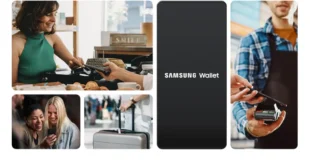Schwarzer Bildschirme bei Samsung Handy und Smartphones – das kann man tun – Manchmal kann es bei Handys, die mit Android funktionieren, passieren, dass der Bildschirm nichts mehr beziehungsweise nur schwarz anzeigt. Meist leuchten dann auch nur noch die Soft-Key Buttons. Das Problem lässt sich jedoch durch den Besitzer selbst lösen, wenn es sich dabei nur um ein Softwareproblem von Android handelt, und nicht um einen technischen Defekt.
Ein schwarzer Bildschirm am Handy kann verschiedene Ursachen haben. Hier sind einige mögliche Lösungen, die Sie ausprobieren können:
Inhaltsverzeichnis
1. Akku prüfen und laden:
- Tiefentladung: Der Akku könnte komplett entladen sein. Schließen Sie das Handy an das Ladegerät an und lassen Sie es einige Zeit laden.
- Ladekabel und Ladegerät überprüfen: Stellen Sie sicher, dass das Ladekabel und das Ladegerät intakt sind und richtig angeschlossen sind. Probieren Sie ggf. ein anderes Ladekabel oder Ladegerät aus.
2. Neustart erzwingen:
- Kombinationstasten: Halten Sie bestimmte Tastenkombinationen gedrückt, um einen erzwungenen Neustart durchzuführen. Die genaue Kombination hängt von Ihrem Samsung-Modell ab. Schauen Sie in der Bedienungsanleitung nach oder suchen Sie im Internet nach einer Anleitung für Ihr spezifisches Modell.
- Akku entfernen (falls möglich): Bei einigen Geräten können Sie den Akku entfernen und wieder einsetzen, um einen Neustart zu erzwingen.
3. Auf Softwareprobleme prüfen:
- Sicherheitsmodus: Starten Sie Ihr Handy im abgesicherten Modus. Dadurch werden alle Drittanbieter-Apps deaktiviert. Wenn das Problem im abgesicherten Modus nicht auftritt, könnte eine App der Grund sein.
- Software-Update: Überprüfen Sie, ob ein Software-Update verfügbar ist. Manchmal können Softwarefehler durch ein Update behoben werden.
4. Hardwareprobleme in Betracht ziehen:
- Andere Hardwareprobleme: Es könnten auch andere Hardwarekomponenten wie das Motherboard beschädigt sein.
- Displaydefekt: Wenn der Neustart nicht hilft, könnte das Display defekt sein.
Speicher löschen: Wipe Cache Partition
Die erste Möglichkeit ist den Cache Zwischenspeicher zu löschen. Dieser löscht alte Systemdateien vom Smartphone. Der Fehler, der den schwarzen Bildschirm hervorruft, kann so gelöst werden. Der Wipe Cache wird je nach Handymarke unterschiedlich durchgeführt. Die folgende Erklärung funktioniert für alle Smartphones von Samsung.
Schalten Sie zunächst Ihr Smartphone über die Power On/Off Taste aus. Wenn das Smartphone ausgeschaltet ist und auch die Soft-Key Buttons nicht mehr leuchten geht es weiter. Sie halten nun gleichzeitig die Power On/Off Taste, den Homebutton und Lautstärke lauter gedrückt. Das Smartphone sollte nun vibrieren. Lassen Sie nur die Power Taste los. Die anderen beiden Tasten halten Sie weiterhin gedrückt, bis ein Menü auf dem Bildschirm erscheint. Dieses Menü können Sie über die Power On/Off Taste und die Lautstärken Taste bedienen. Markieren Sie über Lautstärke leiser den Menüpunkt „Wipe Cache Partition“. Mit Power On/Off bestätigen Sie den Start des Vorgangs. Nach kurzer zeit sollte das Menü erneut erscheinen. Wählen Sie diesmal „Reboot System now“ aus und bestätigen Sie den Start des Prozesses über die Power Taste. Das Smartphone startet sich nun neu und sollte auf dem Display wieder alles normal anzeigen.
Der Wipe Cache kann auch zum Beispiel nach Systemupdates durchgeführt werden um das Handy wieder schneller zu machen. Durch den Wipe Cache werden auch im diesen Fall nicht mehr benötigte Daten älterer Systemversionen gelöscht. So ist der Speicher des Smartphones nicht so überladen und das Handy läuft schneller. Mehr dazu: Wipe Cache
Der sichere Modus
Hat der Wipe Cache das Problem nicht gelöst, besteht noch eine zweite Möglichkeit. Möglicherweise ist die Ursache des Problems eine fehlerhafte App, die den Bildschirm dunkel schaltet. Dies können Sie aber auch überprüfen. Dazu wird der sichere Modus genutzt. Im sicheren Modus werden nur Apps und Systemdateien von Samsung auf dem Smartphone geladen. Dadurch stehen Ihnen im sicheren Modus aber auch nur die Grundfunktionen von Samsung zur Verfügung. Mehr dazu: Abgesicherter Modus
Google schreibt selbst zu dieser Funktion:
Im abgesicherten Modus werden einige Widgets vom Startbildschirm entfernt. Wenn Sie Widgets verwenden, nehmen Sie einen Screenshot auf, damit Sie sie später wieder an der richtigen Stelle positionieren können. … Sie können Ihr Smartphone normalerweise wie gewohnt neu starten, um den abgesicherten Modus zu beenden. Das Ausschalten oder Beenden des abgesicherten Modus variiert je nach Smartphone.
Schalten Sie zunächst Ihr Smartphone ganz normal über die Power Taste aus. Starten Sie es dann wieder neu und halten dabei die Lautstärke leiser Taste gedrückt bis der Pin eingegeben werden soll. Nun steht links unten in der Ecke auch schon, dass sich das Smartphone im sicheren Modus befindet. Funktioniert nun alles wieder problemlos, lag es wahrscheinlich an einer App eines Drittanbieters, die nun dank des sicheren Modus nicht geladen wurde. Wenn Sie den sicheren Modus wieder verlassen wollen, müssen Sie das Gerät einfach wieder normal neu starten.
Sollte das alles nicht helfen, ist ein letzter Ausweg die Werkseinstellung oder auch die Fachwerkstatt.
Video: Safe Mode bzw. abgesicherter Modus
Bei weiteren Fragen und Problemen gibt es auch eine ganze Reihe von hilfreichen Handbüchern von Dritten, die den Einstieg und die Bedienung von Android besonders einfach machen sollen. Diese funktionieren in der Regel für alle Modelle, da diese alle mit Android arbeiten. Sie gehen aber natürlich nicht auf Besonderheiten der Modelle ein, sondern sind in erster Linie eine Anleitung für das Android Betriebssystem:
- Android für Smartphones &Tablets (2025)*
- Anfänger Handbuch für Android (2023)*
- Android 16 Handbuch für alle Geräte*
Weitere Beiträge zum Thema Android
- Android Handbuch und Anleitung
- Android Screenshot machen
- Android Recovery Modus
- Android Backup | Android WhatsApp Backup
- Android Internet abschalten und anschalten
- Android schneller machen
- Android Sicherheit erhöhen
- Google Play Store Probleme und Fehler
Neue Artikel rund um Android
- Samsung Galaxy A34: Dezember-Sicherheitspatch wird verteilt

- Samsung: Galaxy Z Fold 5 und Flip 5 erhalten Dezember Sicherheitsupdate

- Samsung Galaxy A07: Verstärkung für die Einsteiger-Klasse [UPDATE Geekbench]

- Samsung Walles unterstützt nun auch Porsche Cayenne Electric und Macan

- Samsung Galaxy S26: RAM teuer, Qi2-Standard könnte kommen

- Samsung Galaxy Z Fold7: Dezember-Sicherheitsupdate steht bereit

Mobilfunk-Newsletter: Einmal pro Woche die neusten Informationen rund um Handy, Smartphones und Deals!
Unser kostenloser Newsletter informiert Sie regelmäßig per E-Mail über Produktneuheiten und Sonderaktionen. Ihre hier eingegebenen Daten werden lediglich zur Personalisierung des Newsletters verwendet und nicht an Dritte weitergegeben. Sie können sich jederzeit aus dem Newsletter heraus abmelden. Durch Absenden der von Ihnen eingegebenen Daten willigen Sie in die Datenverarbeitung ein und bestätigen unsere Datenschutzerklärung.
Immer die aktuellsten Nachrichten direkt im Smartphone.
Unsere Kanäle gibt es kostenlos hier:
Telegram: Appdated Telegram Channel
Facebook: Appdated Facebook Seite
Twitter: Appdated Twitter Channel